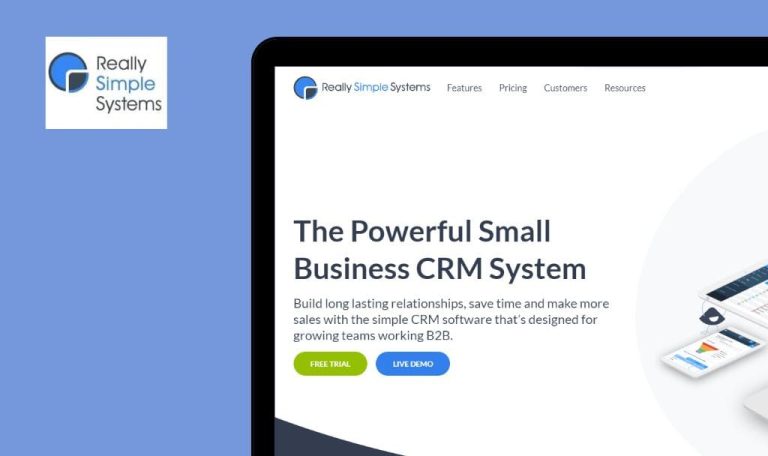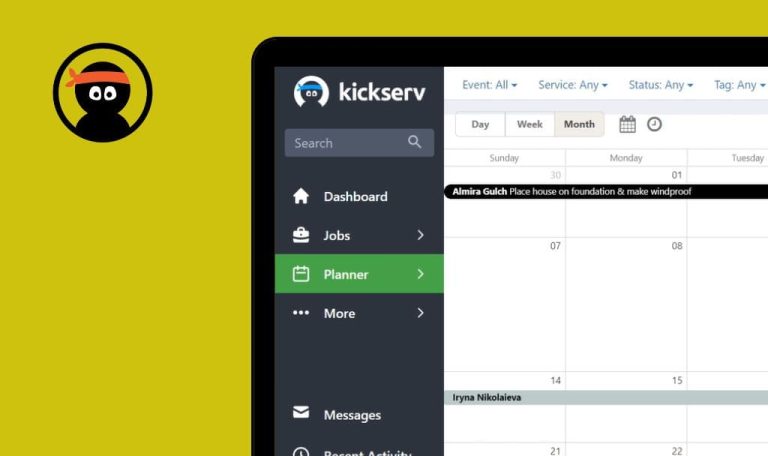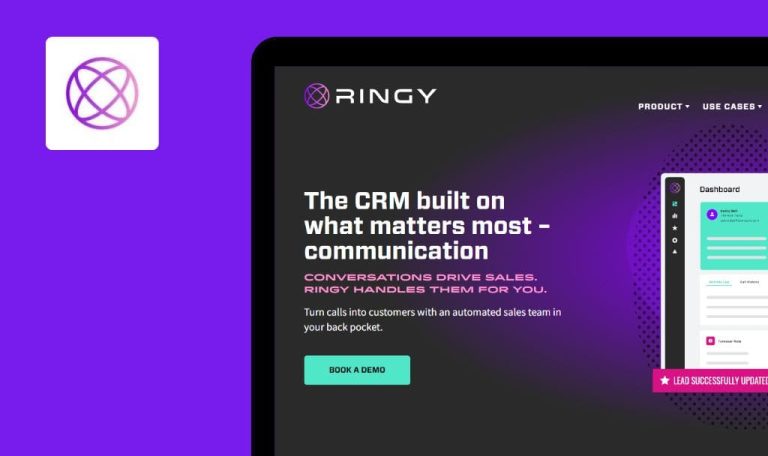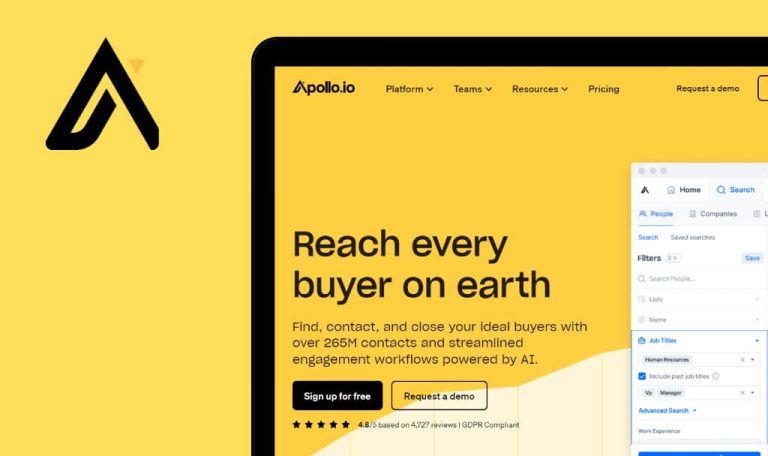
Errores encontrados en eWay-CR
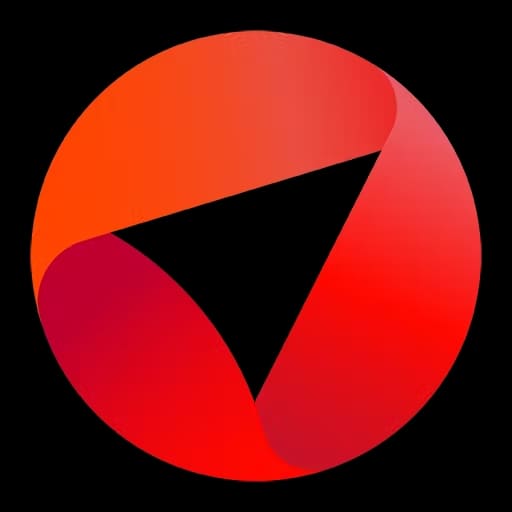
eWay-CRM es una plataforma galardonada que ofrece soluciones integrales para la gestión de clientes, contactos, ventas, proyectos y marketing.
El software proporciona una amplia gama de valiosas funciones, como contactos y empresas compartidos dentro de equipos, categorías y campos personalizados para una mejor organización, seguimiento automático del correo electrónico y funciones sencillas de toma de notas y seguimiento. eWay-CRM también ofrece integración con formularios web y herramientas de generación de prospectos, lo que mejora su eficacia en la captación y gestión de prospectos. Con más de 1400 clientes en todo el mundo que eligen eWay-CRM para apoyar su crecimiento, la plataforma es una excelente opción para las empresas que buscan una solución CRM potente.
Este es un informe detallado de nuestro equipo de control de calidad después de rastrear eWay-CRM SaaS en busca de errores.
Imposible acceder a la cuenta desde la página principal del sitio
Crítico
- Registre una nueva cuenta.
- Cierre la sesión de su cuenta.
- Ir a la página principal de la plataforma (https://www.eway-crm.com/ ).
- Haga clic en el botón “Iniciar sesión”.
- Introduzca el correo electrónico que se utilizó para registrar la cuenta.
- Haz clic en el botón “Continuar”.
Windows 10 Pro
Chrome v.113.0.5672.93, Firefox v.112.0.2, Microsoft Edge v.113.0.1774.35
No es posible iniciar sesión en la cuenta cuando se accede a la página de inicio de sesión desde el sitio principal.
Debería ser posible iniciar sesión en una cuenta nueva al seguir un enlace desde la página principal.
No se valida el número de teléfono al registrar una cuenta
Mayor
- Ir a la página principal del sitio.
- Haga clic en el botón “Comenzar gratis”.
- Rellene los campos: “Nombre” y “Apellidos”.
- Introduzca una dirección de correo electrónico válida para recibir un código de confirmación.
- Marque la casilla “Acepto el eWay-CRM…”.
- Compruebe su correo electrónico y copie el código de verificación.
- Introduzca el código de verificación en el campo correspondiente.
- Haga clic en el botón “Siguiente”.
- Rellene el campo con el nombre de la empresa.
- Elija un país.
- Introduzca caracteres aleatorios en el campo del número de teléfono.
- Pulse el botón “Siguiente”.
Windows 10 Pro
Chrome v.113.0.5672.93, Firefox v.112.0.2, Microsoft Edge v.113.0.1774.35
No hay validación del número de teléfono al registrar una cuenta.
Debería haber una validación estándar del número de teléfono.
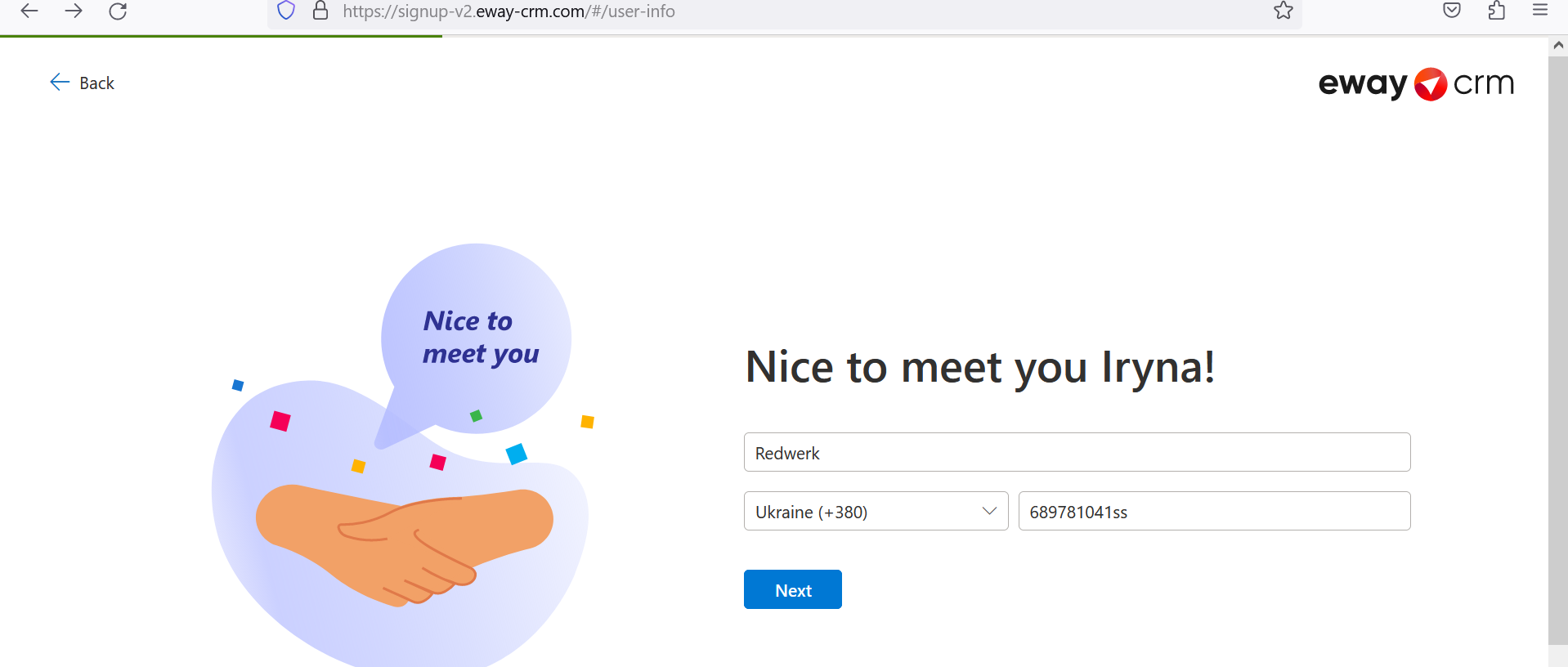
El error se muestra por código
Menor
Iniciar sesión.
- Vaya a la página de Bienvenida a eWay-CRM Online (https://free.eway-crm.com/50141/Web/#/).
- Haga clic en el botón “Licencias”.
- Haga clic en el botón “Nuevo permiso”.
- Rellene los campos “Empleado” y “Tipo”.
- Haga clic en el botón “Guardar”.
- Seleccione el estado “Aprobado”.
- Haga clic en la cruz situada en la esquina de la ventana de creación del permiso.
- Haga clic en el botón “Guardar”.
Windows 10 Pro
Chrome v.113.0.5672.93, Firefox v.112.0.2, Microsoft Edge v.113.0.1774.35
El error se muestra con el código “$Resources:MESSAGE_USER_NOT_SUPERVISOR”.
El error debería contener una explicación de su aparición, no un código.
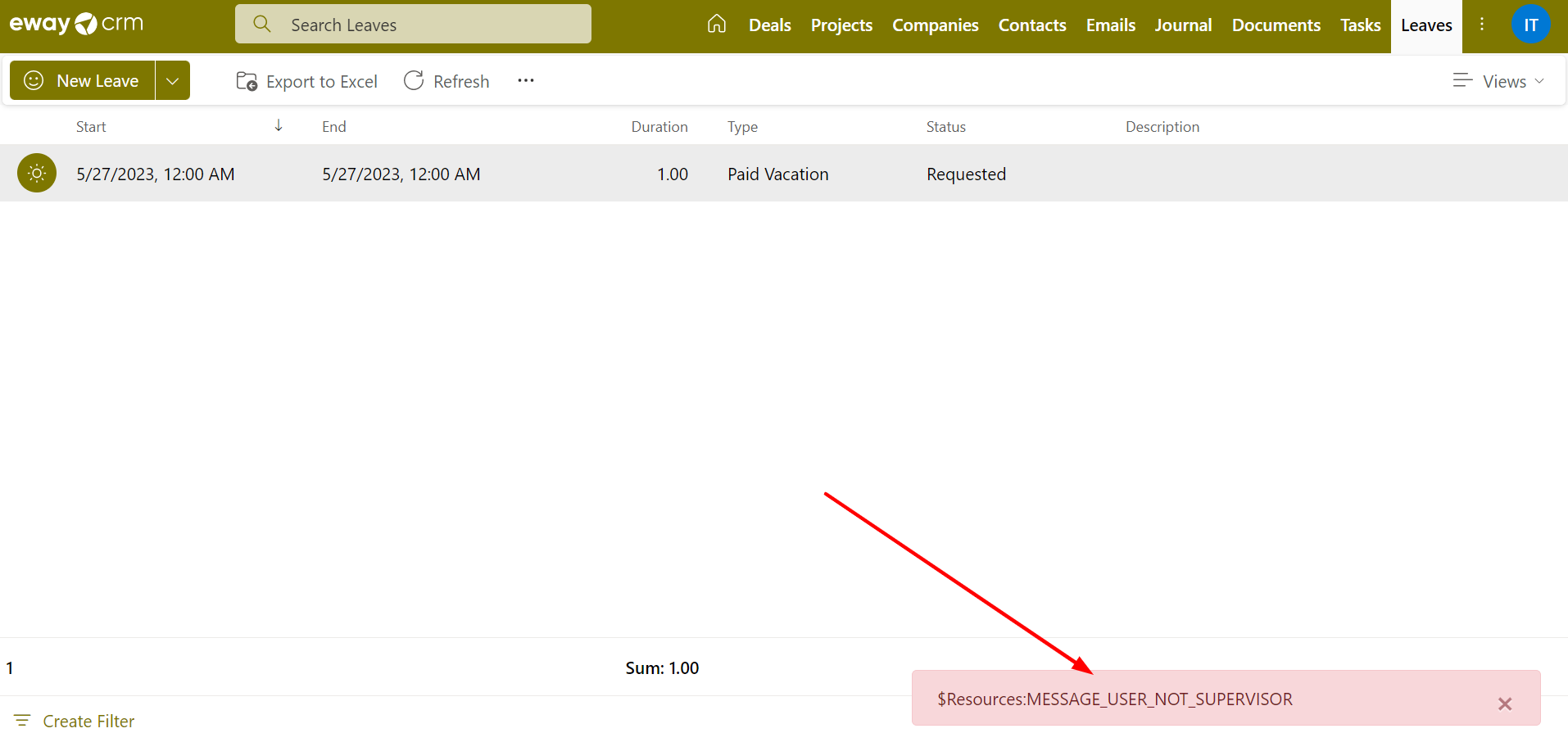
El correo electrónico en Thunderbird no se muestra correctamente
Menor
- Registre una cuenta en Thunderbird.
- Iniciar sesión en eWay.
- Ir al centro de administración de la plataforma (https://free.eway-crm.com/50141/Admin/#/).
- Haga clic en el botón “Usuarios y permisos” del menú de la izquierda.
- Haga clic en el botón “Usuarios”.
- Haga clic en el botón “Añadir un usuario”.
- Rellene los siguientes campos: Nombre, Apellidos y Nombre de usuario.
- Introduzca el correo electrónico utilizado en Thunderbird.
- Marque las casillas para:
a. Obligar al usuario a cambiar su contraseña en el primer inicio de sesión.
b. Enviar instrucciones de instalación en un correo electrónico al finalizar (contiene contraseña).
c. Enviar consejos sobre cómo trabajar con eWay-CRM. - Haga clic en el botón “Siguiente”.
- Vuelva a hacer clic en el botón “Siguiente”.
- Haga clic en el botón “Crear usuario”.
- Vaya a su buzón de Thunderbird para encontrar una carta abierta de eWay-Cloud.
Windows 10 Pro
Chrome v.113.0.5672.93, Firefox v.112.0.2, Microsoft Edge v.113.0.1774.35
El correo electrónico en Thunderbird no se muestra correctamente.
La carta debería mostrarse correctamente en cualquier gestor de correo.
Al cambiar al idioma checo, el menú superior ya no se ajusta al ancho de la ventana
Menor
Iniciar sesión.
- Hacer clic en el botón “Contactos” del menú superior.
- Haga clic en el icono de perfil de usuario.
- Haga clic en el botón “Mi configuración” del menú superior.
- Haz clic en el desplegable.
- Selecciona “Checo”.
Windows 10 Pro
Chrome v.113.0.5672.93, Firefox v.112.0.2, Microsoft Edge v.113.0.1774.35
Al cambiar al idioma checo, el menú superior ya no se ajusta al ancho de la ventana.
Todos los botones del menú deberían aparecer al cambiar al idioma checo.
Aparecen dos barras extra cuando se pasa el ratón por encima
Trivial
Iniciar sesión.
- Ir al centro de administración de la plataforma (https://free.eway-crm.com/50141/Admin/#/).
- Haga clic en el botón “Usuarios y permisos” del menú de la izquierda.
- Haga clic en el botón “Usuarios”.
- Haga clic en el botón “Añadir un usuario”.
- Rellene los campos: Nombre, Apellidos y Nombre de usuario.
- Introduzca el correo electrónico.
- Marque las casillas:
a. Obligar al usuario a cambiar su contraseña en el primer inicio de sesión.
b. Enviar instrucciones de instalación en un correo electrónico al finalizar (contiene contraseña).
c. Enviar consejos sobre cómo trabajar con eWay-CRM. - Haga clic en el botón “Siguiente”.
- Mueva el cursor a la zona vacía después de Nombre de grupo.
Windows 10 Pro
Chrome v.113.0.5672.93, Firefox v.112.0.2, Microsoft Edge v.113.0.1774.35
Las dos barras adicionales se muestran al pasar el ratón por encima.
Si sólo hay una columna en la tabla, no debería haber un atributo para cambiar el tamaño de la columna de la tabla.
Recomiendo utilizar herramientas como Selenium o Appium para realizar pruebas funcionales automatizadas que cubran las funcionalidades principales de CRM y verifiquen la integridad de los datos. Además, realizar pruebas de localización para validar el comportamiento de la aplicación y la IU en diferentes idiomas, incluida la alineación del menú y la visualización del contenido, sería beneficioso.